OPEL INSIGNIA 2017 Руководство по информационно-развлекательной системе (in Russian)
Manufacturer: OPEL, Model Year: 2017, Model line: INSIGNIA, Model: OPEL INSIGNIA 2017Pages: 143, PDF Size: 2.36 MB
Page 21 of 143
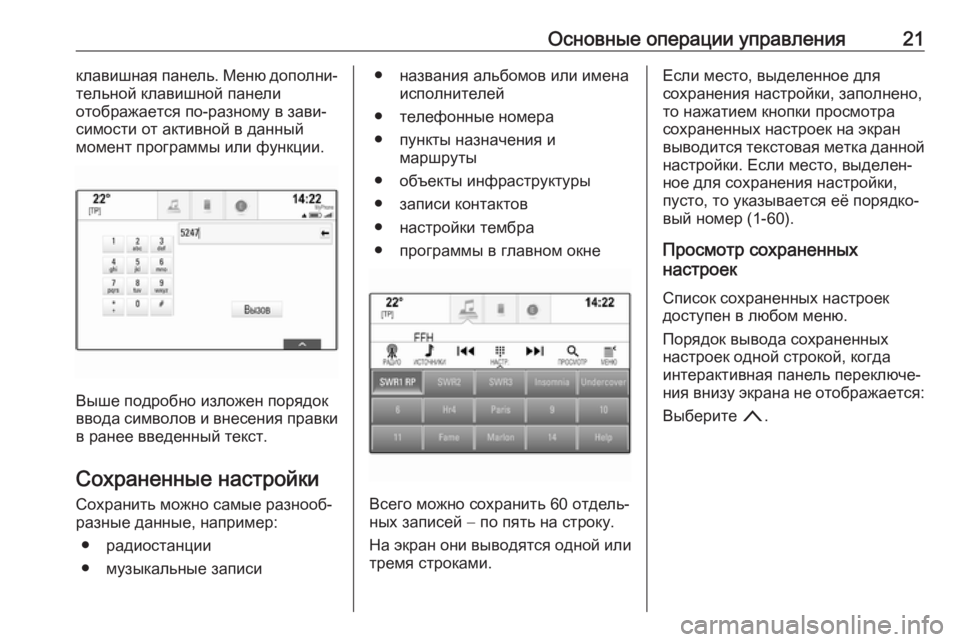
Основные операции управления21клавишная панель. Меню дополни‐
тельной клавишной панели
отображается по-разному в зави‐
симости от активной в данный
момент программы или функции.
Выше подробно изложен порядок
ввода символов и внесения правки в ранее введенный текст.
Сохраненные настройки Сохранить можно самые разнооб‐
разные данные, например:
● радиостанции
● музыкальные записи
● названия альбомов или имена исполнителей
● телефонные номера
● пункты назначения и маршруты
● объекты инфраструктуры
● записи контактов
● настройки тембра
● программы в главном окне
Всего можно сохранить 60 отдель‐
ных записей − по пять на строку.
На экран они выводятся одной или тремя строками.
Если место, выделенное для
сохранения настройки, заполнено,
то нажатием кнопки просмотра
сохраненных настроек на экран
выводится текстовая метка данной настройки. Если место, выделен‐
ное для сохранения настройки,
пусто, то указывается её порядко‐
вый номер (1-60).
Просмотр сохраненных
настроек
Список сохраненных настроек
доступен в любом меню.
Порядок вывода сохраненных
настроек одной строкой, когда
интерактивная панель переключе‐
ния внизу экрана не отображается:
Выберите n.
Page 22 of 143
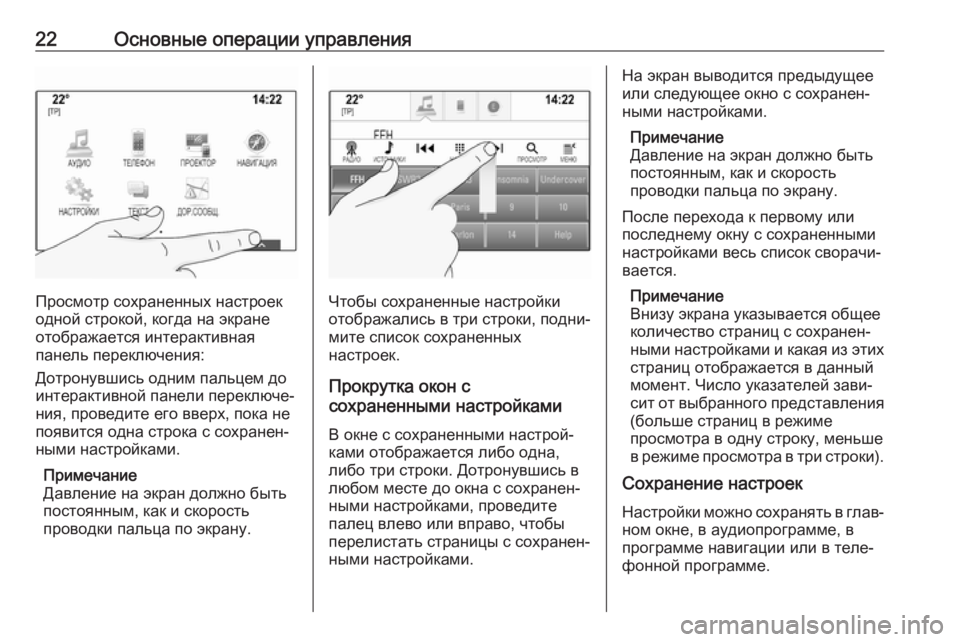
22Основные операции управления
Просмотр сохраненных настроек
одной строкой, когда на экране
отображается интерактивная
панель переключения:
Дотронувшись одним пальцем до
интерактивной панели переключе‐
ния, проведите его вверх, пока не
появится одна строка с сохранен‐
ными настройками.
Примечание
Давление на экран должно быть
постоянным, как и скорость
проводки пальца по экрану.Чтобы сохраненные настройки
отображались в три строки, подни‐
мите список сохраненных
настроек.
Прокрутка окон с
сохраненными настройками
В окне с сохраненными настрой‐
ками отображается либо одна,
либо три строки. Дотронувшись в
любом месте до окна с сохранен‐
ными настройками, проведите
палец влево или вправо, чтобы
перелистать страницы с сохранен‐
ными настройками.
На экран выводится предыдущее
или следующее окно с сохранен‐
ными настройками.
Примечание
Давление на экран должно быть
постоянным, как и скорость
проводки пальца по экрану.
После перехода к первому или
последнему окну с сохраненными
настройками весь список сворачи‐
вается.
Примечание
Внизу экрана указывается общее
количество страниц с сохранен‐
ными настройками и какая из этих страниц отображается в данный
момент. Число указателей зави‐
сит от выбранного представления
(больше страниц в режиме
просмотра в одну строку, меньше
в режиме просмотра в три строки).
Сохранение настроек
Настройки можно сохранять в глав‐ ном окне, в аудиопрограмме, в
программе навигации или в теле‐
фонной программе.
Page 23 of 143
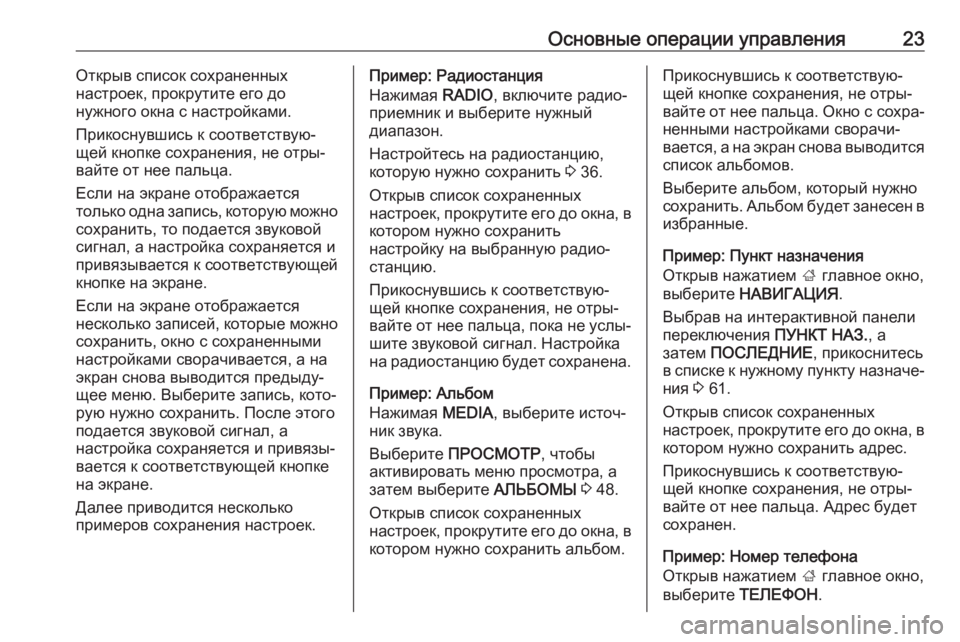
Основные операции управления23Открыв список сохраненных
настроек, прокрутите его до
нужного окна с настройками.
Прикоснувшись к соответствую‐
щей кнопке сохранения, не отры‐
вайте от нее пальца.
Если на экране отображается
только одна запись, которую можно
сохранить, то подается звуковой
сигнал, а настройка сохраняется и
привязывается к соответствующей
кнопке на экране.
Если на экране отображается
несколько записей, которые можно
сохранить, окно с сохраненными
настройками сворачивается, а на
экран снова выводится предыду‐
щее меню. Выберите запись, кото‐
рую нужно сохранить. После этого
подается звуковой сигнал, а
настройка сохраняется и привязы‐
вается к соответствующей кнопке на экране.
Далее приводится несколько
примеров сохранения настроек.Пример: Радиостанция
Нажимая RADIO, включите радио‐
приемник и выберите нужный
диапазон.
Настройтесь на радиостанцию, которую нужно сохранить 3 36.
Открыв список сохраненных
настроек, прокрутите его до окна, в
котором нужно сохранить
настройку на выбранную радио‐
станцию.
Прикоснувшись к соответствую‐
щей кнопке сохранения, не отры‐
вайте от нее пальца, пока не услы‐ шите звуковой сигнал. Настройка
на радиостанцию будет сохранена.
Пример: Альбом
Нажимая MEDIA, выберите источ‐
ник звука.
Выберите ПРОСМОТР , чтобы
активировать меню просмотра, а
затем выберите АЛЬБОМЫ 3 48.
Открыв список сохраненных
настроек, прокрутите его до окна, в
котором нужно сохранить альбом.Прикоснувшись к соответствую‐
щей кнопке сохранения, не отры‐
вайте от нее пальца. Окно с сохра‐ ненными настройками сворачи‐
вается, а на экран снова выводится
список альбомов.
Выберите альбом, который нужно
сохранить. Альбом будет занесен в избранные.
Пример: Пункт назначения
Открыв нажатием ; главное окно,
выберите НАВИГАЦИЯ .
Выбрав на интерактивной панели
переключения ПУНКТ НАЗ., а
затем ПОСЛЕДНИЕ , прикоснитесь
в списке к нужному пункту назначе‐ ния 3 61.
Открыв список сохраненных
настроек, прокрутите его до окна, в
котором нужно сохранить адрес.
Прикоснувшись к соответствую‐
щей кнопке сохранения, не отры‐
вайте от нее пальца. Адрес будет
сохранен.
Пример: Номер телефона
Открыв нажатием ; главное окно,
выберите ТЕЛЕФОН .
Page 24 of 143
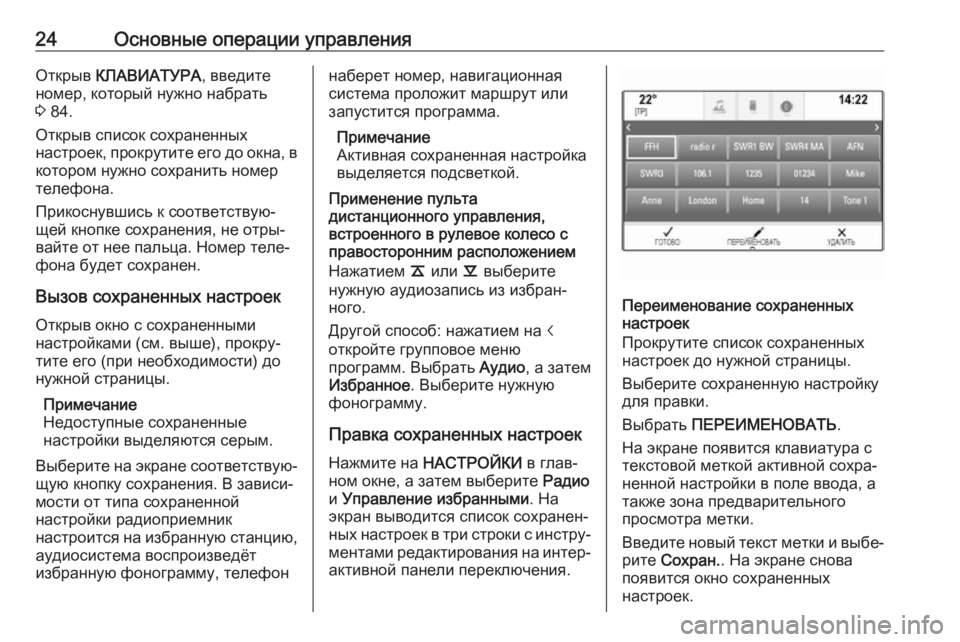
24Основные операции управленияОткрыв КЛАВИАТУРА , введите
номер, который нужно набрать 3 84.
Открыв список сохраненных
настроек, прокрутите его до окна, в
котором нужно сохранить номер
телефона.
Прикоснувшись к соответствую‐
щей кнопке сохранения, не отры‐
вайте от нее пальца. Номер теле‐
фона будет сохранен.
Вызов сохраненных настроекОткрыв окно с сохраненными
настройками (см. выше), прокру‐
тите его (при необходимости) до
нужной страницы.
Примечание
Недоступные сохраненные
настройки выделяются серым.
Выберите на экране соответствую‐
щую кнопку сохранения. В зависи‐
мости от типа сохраненной
настройки радиоприемник
настроится на избранную станцию,
аудиосистема воспроизведёт
избранную фонограмму, телефоннаберет номер, навигационная
система проложит маршрут или
запустится программа.
Примечание
Активная сохраненная настройка
выделяется подсветкой.
Применение пульта
дистанционного управления,
встроенного в рулевое колесо с
правосторонним расположением
Нажатием k или l выберите
нужную аудиозапись из избран‐
ного.
Другой способ: нажатием на i
откройте групповое меню
программ. Выбрать Аудио, а затем
Избранное . Выберите нужную
фонограмму.
Правка сохраненных настроек
Нажмите на НАСТРОЙКИ в глав‐
ном окне, а затем выберите Радио
и Управление избранными . На
экран выводится список сохранен‐
ных настроек в три строки с инстру‐
ментами редактирования на интер‐ активной панели переключения.
Переименование сохраненных
настроек
Прокрутите список сохраненных
настроек до нужной страницы.
Выберите сохраненную настройку
для правки.
Выбрать ПЕРЕИМЕНОВАТЬ .
На экране появится клавиатура с
текстовой меткой активной сохра‐
ненной настройки в поле ввода, а
также зона предварительного
просмотра метки.
Введите новый текст метки и выбе‐ рите Сохран. . На экране снова
появится окно сохраненных
настроек.
Page 25 of 143
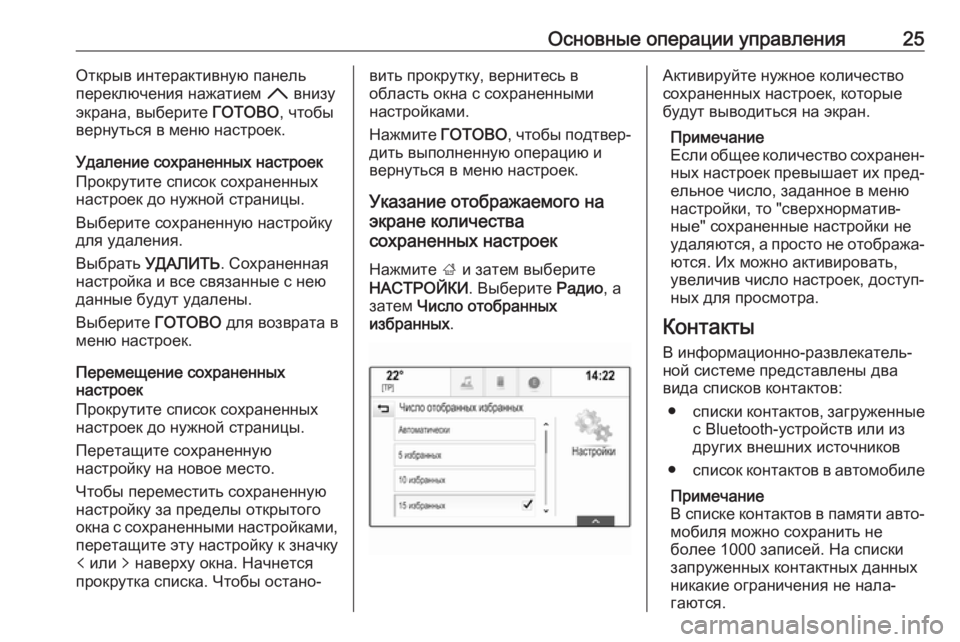
Основные операции управления25Открыв интерактивную панель
переключения нажатием H внизу
экрана, выберите ГОТОВО, чтобы
вернуться в меню настроек.
Удаление сохраненных настроек
Прокрутите список сохраненных
настроек до нужной страницы.
Выберите сохраненную настройку для удаления.
Выбрать УДАЛИТЬ . Сохраненная
настройка и все связанные с нею
данные будут удалены.
Выберите ГОТОВО для возврата в
меню настроек.
Перемещение сохраненных
настроек
Прокрутите список сохраненных
настроек до нужной страницы.
Перетащите сохраненную
настройку на новое место.
Чтобы переместить сохраненную
настройку за пределы открытого окна с сохраненными настройками,
перетащите эту настройку к значку
p или q наверху окна. Начнется
прокрутка списка. Чтобы остано‐вить прокрутку, вернитесь в
область окна с сохраненными
настройками.
Нажмите ГОТОВО, чтобы подтвер‐
дить выполненную операцию и
вернуться в меню настроек.
Указание отображаемого на
экране количества
сохраненных настроек
Нажмите ; и затем выберите
НАСТРОЙКИ . Выберите Радио, а
затем Число отобранных
избранных .Активируйте нужное количество
сохраненных настроек, которые
будут выводиться на экран.
Примечание
Если общее количество сохранен‐ ных настроек превышает их пред‐ ельное число, заданное в меню
настройки, то "сверхнорматив‐
ные" сохраненные настройки не
удаляются, а просто не отобража‐
ются. Их можно активировать,
увеличив число настроек, доступ‐
ных для просмотра.
Контакты
В информационно-развлекатель‐
ной системе представлены два
вида списков контактов:
● списки контактов, загруженные
с Bluetooth-устройств или из
других внешних источников
● список контактов в автомобиле
Примечание
В списке контактов в памяти авто‐
мобиля можно сохранить не
более 1000 записей. На списки
запруженных контактных данных
никакие ограничения не нала‐
гаются.
Page 26 of 143
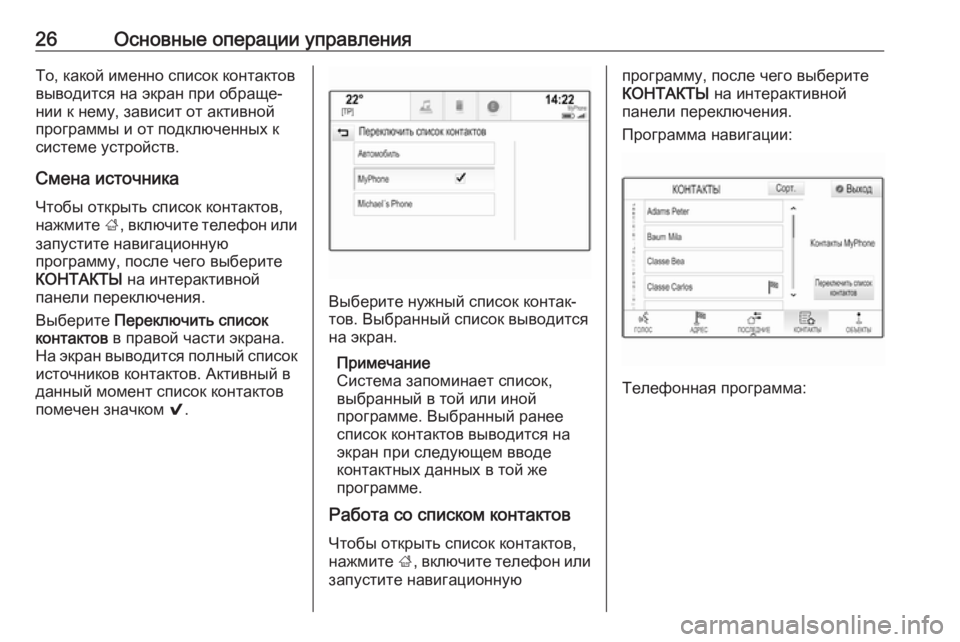
26Основные операции управленияТо, какой именно список контактоввыводится на экран при обраще‐
нии к нему, зависит от активной
программы и от подключенных к
системе устройств.
Смена источникаЧтобы открыть список контактов,
нажмите ;, включите телефон или
запустите навигационную
программу, после чего выберите
КОНТАКТЫ на интерактивной
панели переключения.
Выберите Переключить список
контактов в правой части экрана.
На экран выводится полный список источников контактов. Активный в
данный момент список контактов
помечен значком 9.
Выберите нужный список контак‐
тов. Выбранный список выводится
на экран.
Примечание
Система запоминает список,
выбранный в той или иной
программе. Выбранный ранее
список контактов выводится на
экран при следующем вводе
контактных данных в той же
программе.
Работа со списком контактов
Чтобы открыть список контактов,
нажмите ;, включите телефон или
запустите навигационную
программу, после чего выберите
КОНТАКТЫ на интерактивной
панели переключения.
Программа навигации:
Телефонная программа:
Page 27 of 143
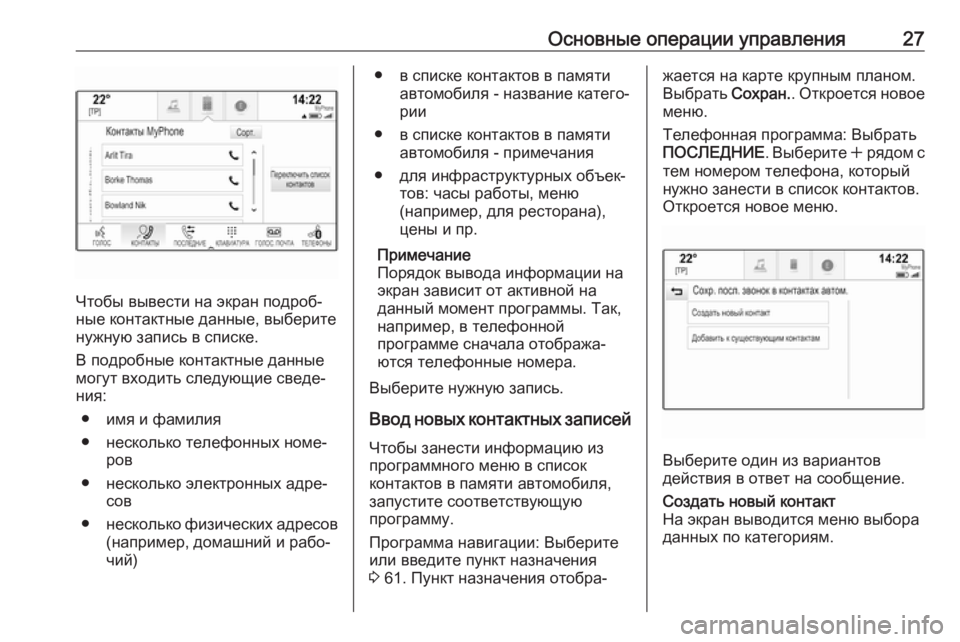
Основные операции управления27
Чтобы вывести на экран подроб‐
ные контактные данные, выберите
нужную запись в списке.
В подробные контактные данные
могут входить следующие сведе‐
ния:
● имя и фамилия
● несколько телефонных номе‐ ров
● несколько электронных адре‐ сов
● несколько физических адресов
(например, домашний и рабо‐
чий)
● в списке контактов в памяти автомобиля - название катего‐
рии
● в списке контактов в памяти автомобиля - примечания
● для инфраструктурных объек‐ тов: часы работы, меню
(например, для ресторана),
цены и пр.
Примечание
Порядок вывода информации на
экран зависит от активной на
данный момент программы. Так,
например, в телефонной
программе сначала отобража‐
ются телефонные номера.
Выберите нужную запись.
Ввод новых контактных записей Чтобы занести информацию из
программного меню в список
контактов в памяти автомобиля,
запустите соответствующую
программу.
Программа навигации: Выберите
или введите пункт назначения
3 61. Пункт назначения отобра‐жается на карте крупным планом.
Выбрать Сохран.. Откроется новое
меню.
Телефонная программа: Выбрать
ПОСЛЕДНИЕ . Выберите w рядом с
тем номером телефона, который
нужно занести в список контактов.
Откроется новое меню.
Выберите один из вариантов
действия в ответ на сообщение.
Создать новый контакт
На экран выводится меню выбора
данных по категориям.
Page 28 of 143
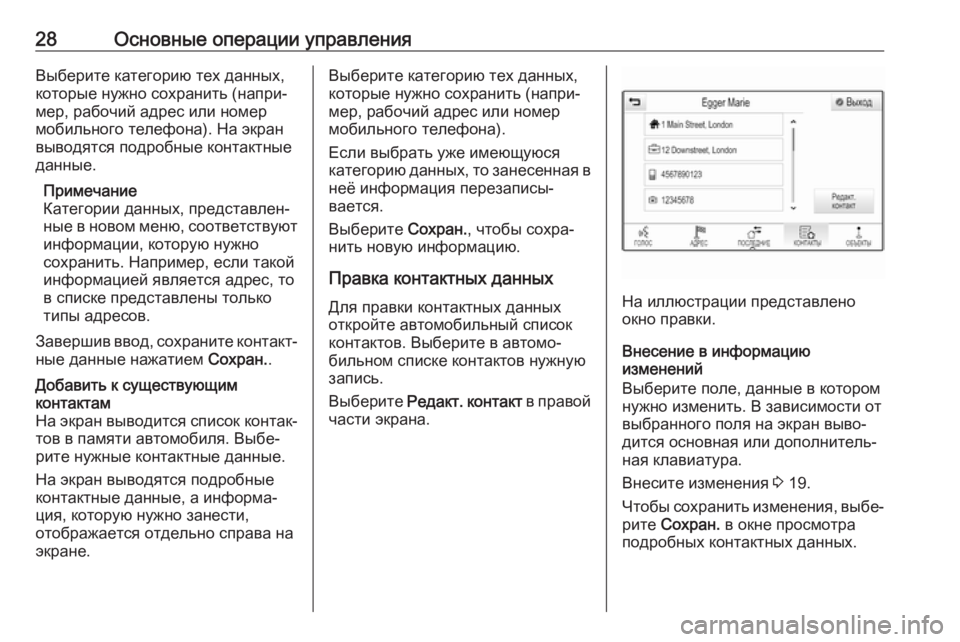
28Основные операции управленияВыберите категорию тех данных,
которые нужно сохранить (напри‐
мер, рабочий адрес или номер
мобильного телефона). На экран
выводятся подробные контактные
данные.
Примечание
Категории данных, представлен‐
ные в новом меню, соответствуют информации, которую нужно
сохранить. Например, если такой
информацией является адрес, то
в списке представлены только
типы адресов.
Завершив ввод, сохраните контакт‐ ные данные нажатием Сохран..Добавить к существующим
контактам
На экран выводится список контак‐
тов в памяти автомобиля. Выбе‐
рите нужные контактные данные.
На экран выводятся подробные
контактные данные, а информа‐
ция, которую нужно занести,
отображается отдельно справа на
экране.Выберите категорию тех данных,
которые нужно сохранить (напри‐
мер, рабочий адрес или номер
мобильного телефона).
Если выбрать уже имеющуюся
категорию данных, то занесенная в
неё информация перезаписы‐
вается.
Выберите Сохран., чтобы сохра‐
нить новую информацию.
Правка контактных данных
Для правки контактных данных
откройте автомобильный список
контактов. Выберите в автомо‐
бильном списке контактов нужную
запись.
Выберите Редакт. контакт в правой
части экрана.
На иллюстрации представлено
окно правки.
Внесение в информацию
изменений
Выберите поле, данные в котором
нужно изменить. В зависимости от выбранного поля на экран выво‐
дится основная или дополнитель‐
ная клавиатура.
Внесите изменения 3 19.
Чтобы сохранить изменения, выбе‐ рите Сохран. в окне просмотра
подробных контактных данных.
Page 29 of 143
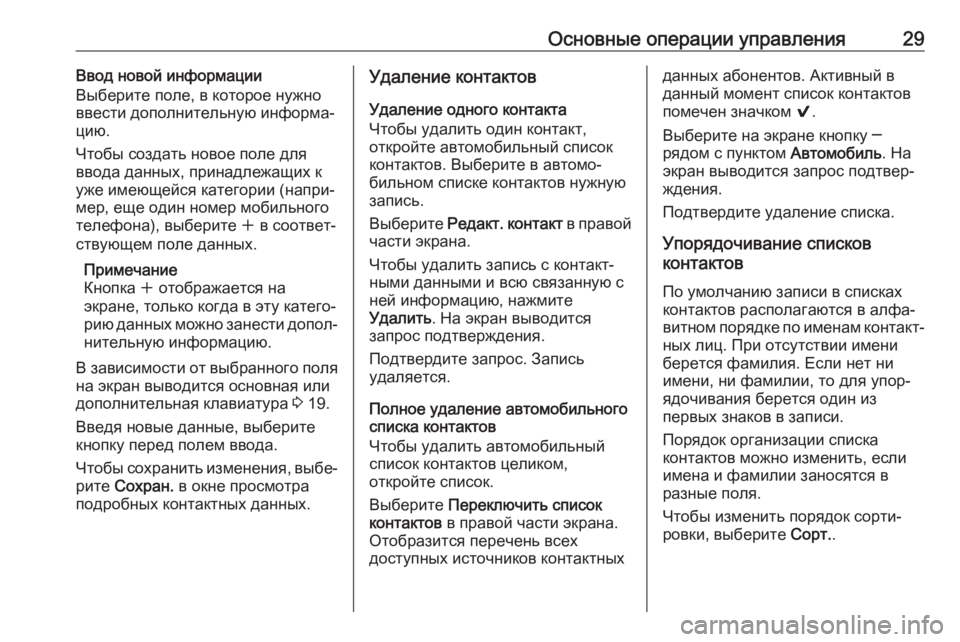
Основные операции управления29Ввод новой информации
Выберите поле, в которое нужно ввести дополнительную информа‐цию.
Чтобы создать новое поле для ввода данных, принадлежащих к
уже имеющейся категории (напри‐ мер, еще один номер мобильного
телефона), выберите w в соответ‐
ствующем поле данных.
Примечание
Кнопка w отображается на
экране, только когда в эту катего‐
рию данных можно занести допол‐
нительную информацию.
В зависимости от выбранного поля на экран выводится основная или
дополнительная клавиатура 3 19.
Введя новые данные, выберите
кнопку перед полем ввода.
Чтобы сохранить изменения, выбе‐ рите Сохран. в окне просмотра
подробных контактных данных.Удаление контактов
Удаление одного контакта
Чтобы удалить один контакт,
откройте автомобильный список
контактов. Выберите в автомо‐
бильном списке контактов нужную
запись.
Выберите Редакт. контакт в правой
части экрана.
Чтобы удалить запись с контакт‐ ными данными и всю связанную сней информацию, нажмите
Удалить . На экран выводится
запрос подтверждения.
Подтвердите запрос. Запись
удаляется.
Полное удаление автомобильного списка контактов
Чтобы удалить автомобильный
список контактов целиком,
откройте список.
Выберите Переключить список
контактов в правой части экрана.
Отобразится перечень всех
доступных источников контактныхданных абонентов. Активный в
данный момент список контактов
помечен значком 9.
Выберите на экране кнопку ─
рядом с пунктом Автомобиль. На
экран выводится запрос подтвер‐
ждения.
Подтвердите удаление списка.
Упорядочивание списков
контактов
По умолчанию записи в списках
контактов располагаются в алфа‐
витном порядке по именам контакт‐
ных лиц. При отсутствии имени
берется фамилия. Если нет ни
имени, ни фамилии, то для упор‐
ядочивания берется один из
первых знаков в записи.
Порядок организации списка
контактов можно изменить, если
имена и фамилии заносятся в
разные поля.
Чтобы изменить порядок сорти‐ ровки, выберите Сорт..
Page 30 of 143
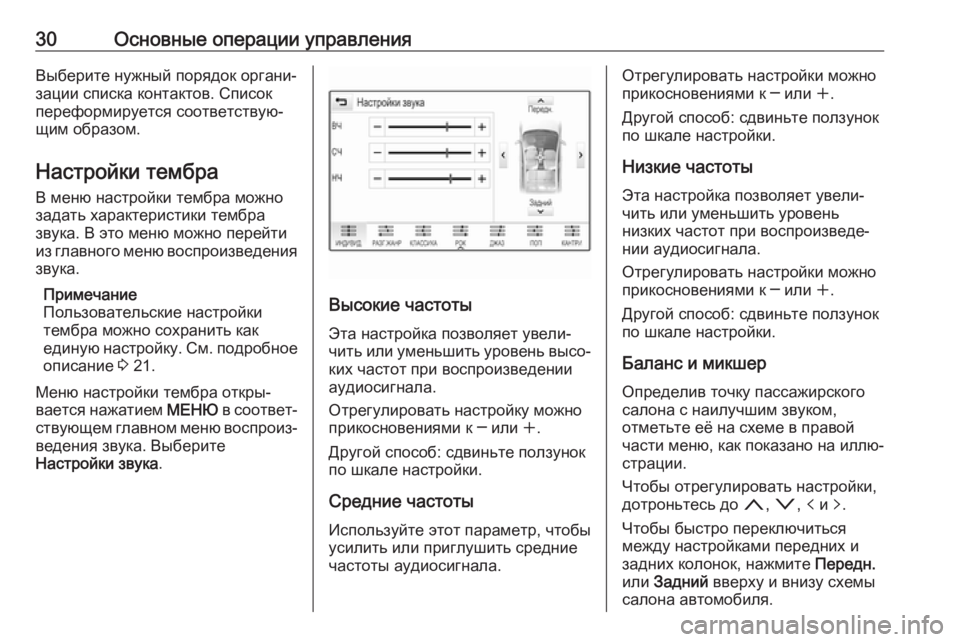
30Основные операции управленияВыберите нужный порядок органи‐зации списка контактов. Список
переформируется соответствую‐
щим образом.
Настройки тембраВ меню настройки тембра можно
задать характеристики тембра
звука. В это меню можно перейти
из главного меню воспроизведения
звука.
Примечание
Пользовательские настройки
тембра можно сохранить как
единую настройку. См. подробное описание 3 21.
Меню настройки тембра откры‐
вается нажатием МЕНЮ в соответ‐
ствующем главном меню воспроиз‐ ведения звука. Выберите
Настройки звука .
Высокие частоты
Эта настройка позволяет увели‐
чить или уменьшить уровень высо‐
ких частот при воспроизведении
аудиосигнала.
Отрегулировать настройку можно
прикосновениями к ─ или w.
Другой способ: сдвиньте ползунок
по шкале настройки.
Средние частоты Используйте этот параметр, чтобы
усилить или приглушить средние
частоты аудиосигнала.
Отрегулировать настройки можно
прикосновениями к ─ или w.
Другой способ: сдвиньте ползунок по шкале настройки.
Низкие частоты Эта настройка позволяет увели‐чить или уменьшить уровень
низких частот при воспроизведе‐ нии аудиосигнала.
Отрегулировать настройки можно
прикосновениями к ─ или w.
Другой способ: сдвиньте ползунок
по шкале настройки.
Баланс и микшер
Определив точку пассажирского
салона с наилучшим звуком,
отметьте её на схеме в правой
части меню, как показано на иллю‐
страции.
Чтобы отрегулировать настройки,
дотроньтесь до n, o , p и q.
Чтобы быстро переключиться
между настройками передних и
задних колонок, нажмите Передн.
или Задний вверху и внизу схемы
салона автомобиля.